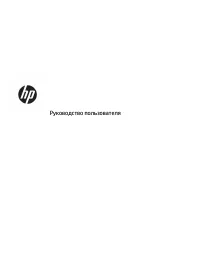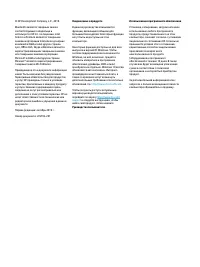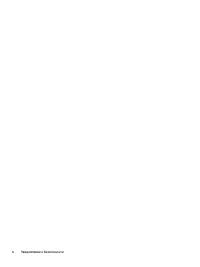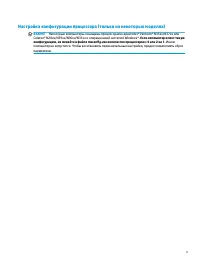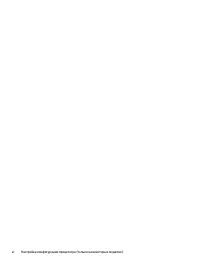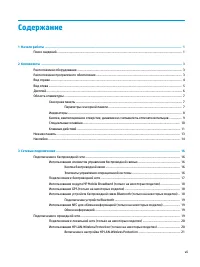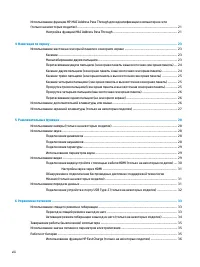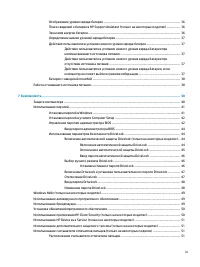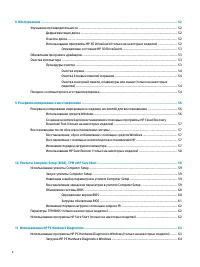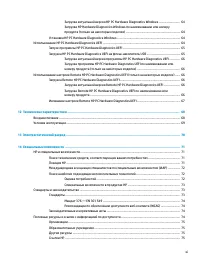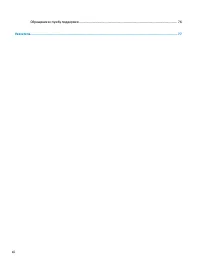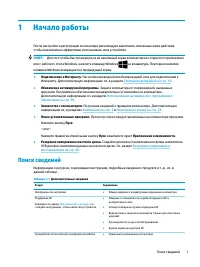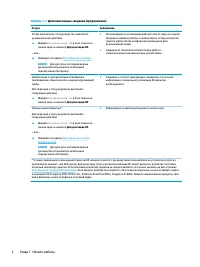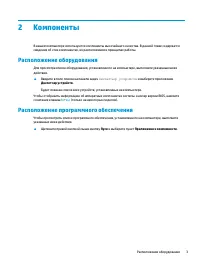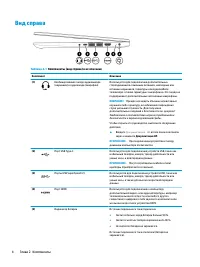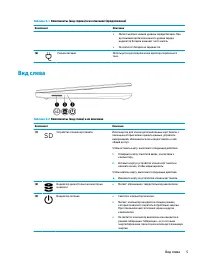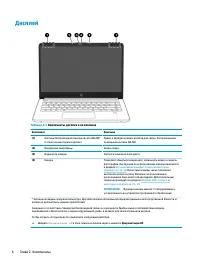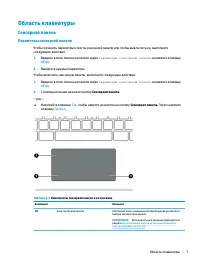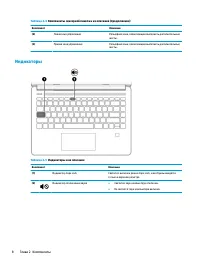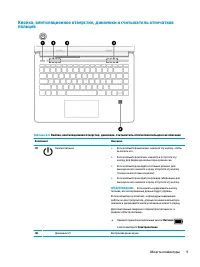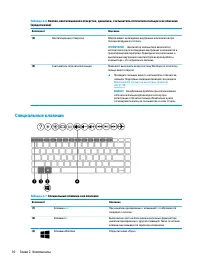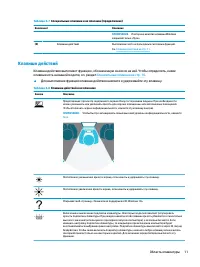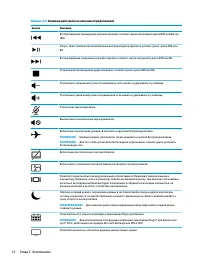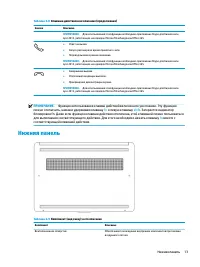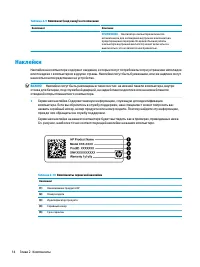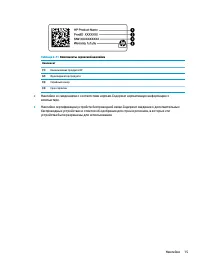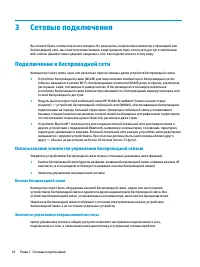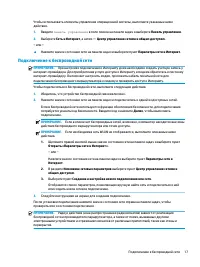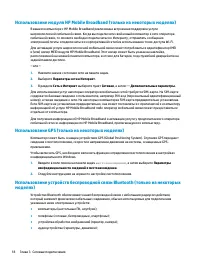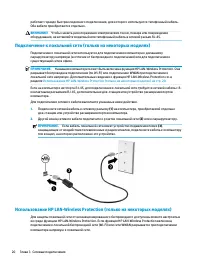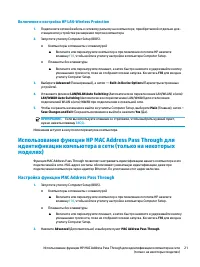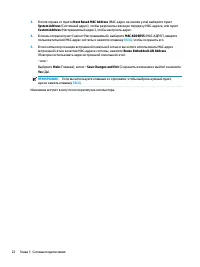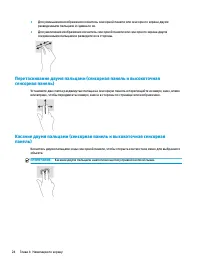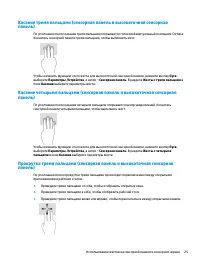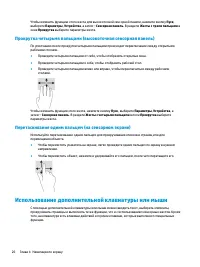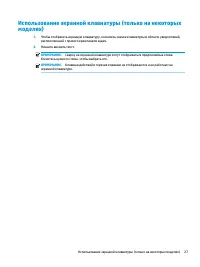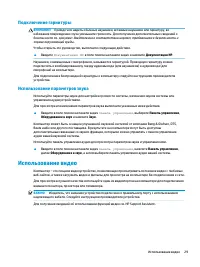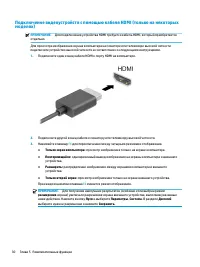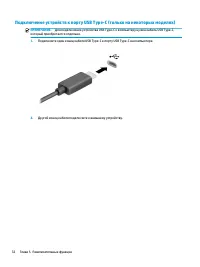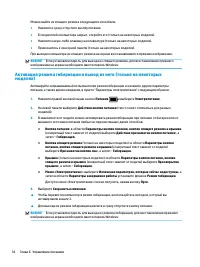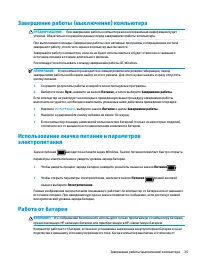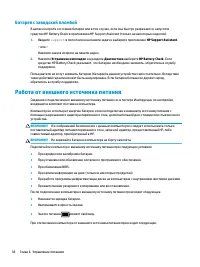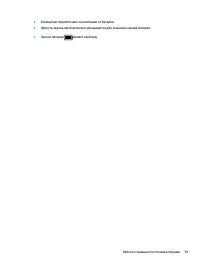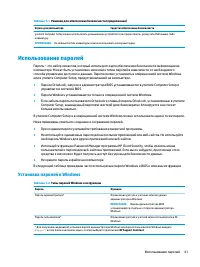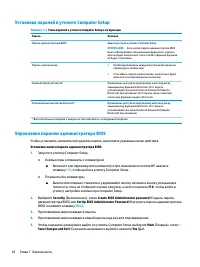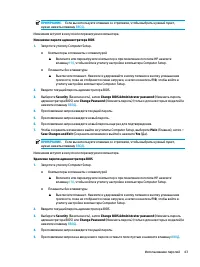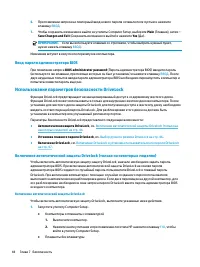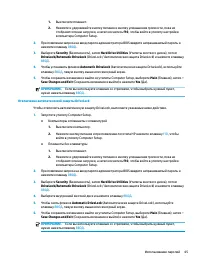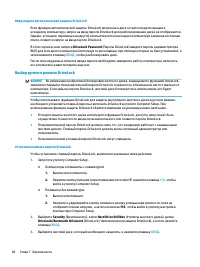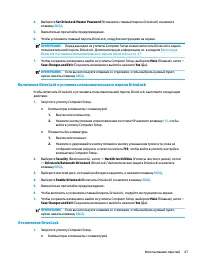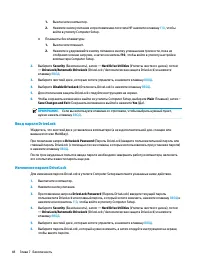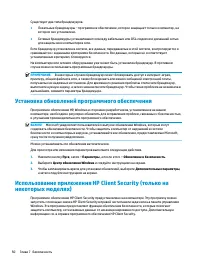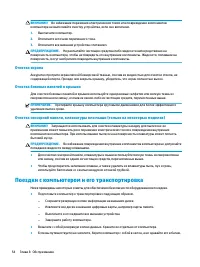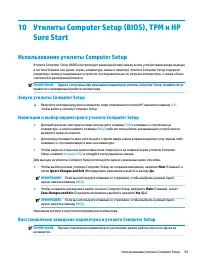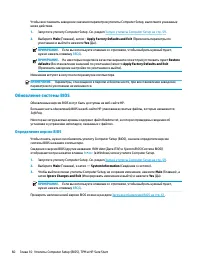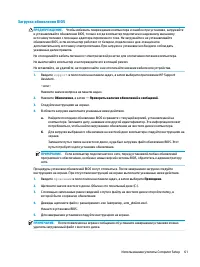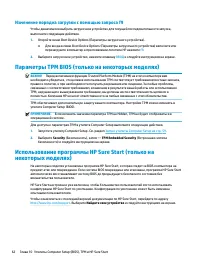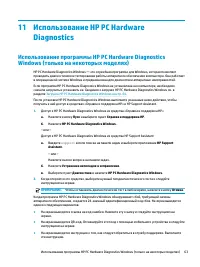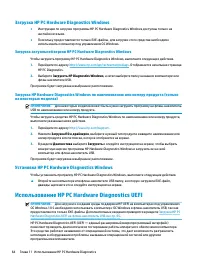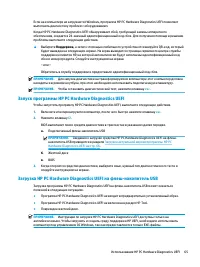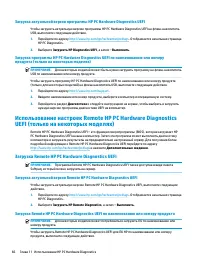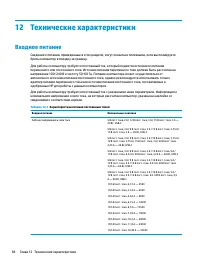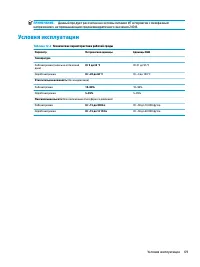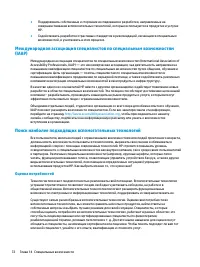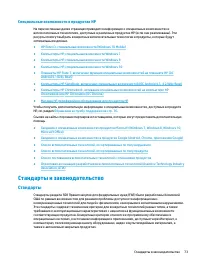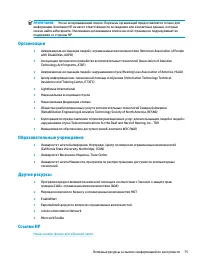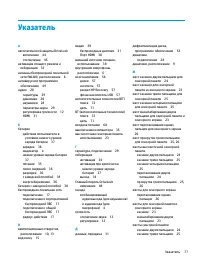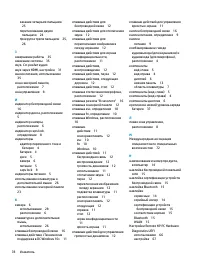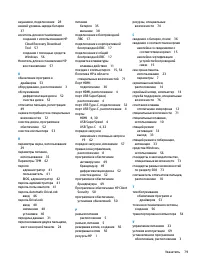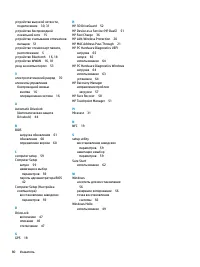Ноутбуки HP 340S G7 - инструкция пользователя по применению, эксплуатации и установке на русском языке. Мы надеемся, она поможет вам решить возникшие у вас вопросы при эксплуатации техники.
Если остались вопросы, задайте их в комментариях после инструкции.
"Загружаем инструкцию", означает, что нужно подождать пока файл загрузится и можно будет его читать онлайн. Некоторые инструкции очень большие и время их появления зависит от вашей скорости интернета.
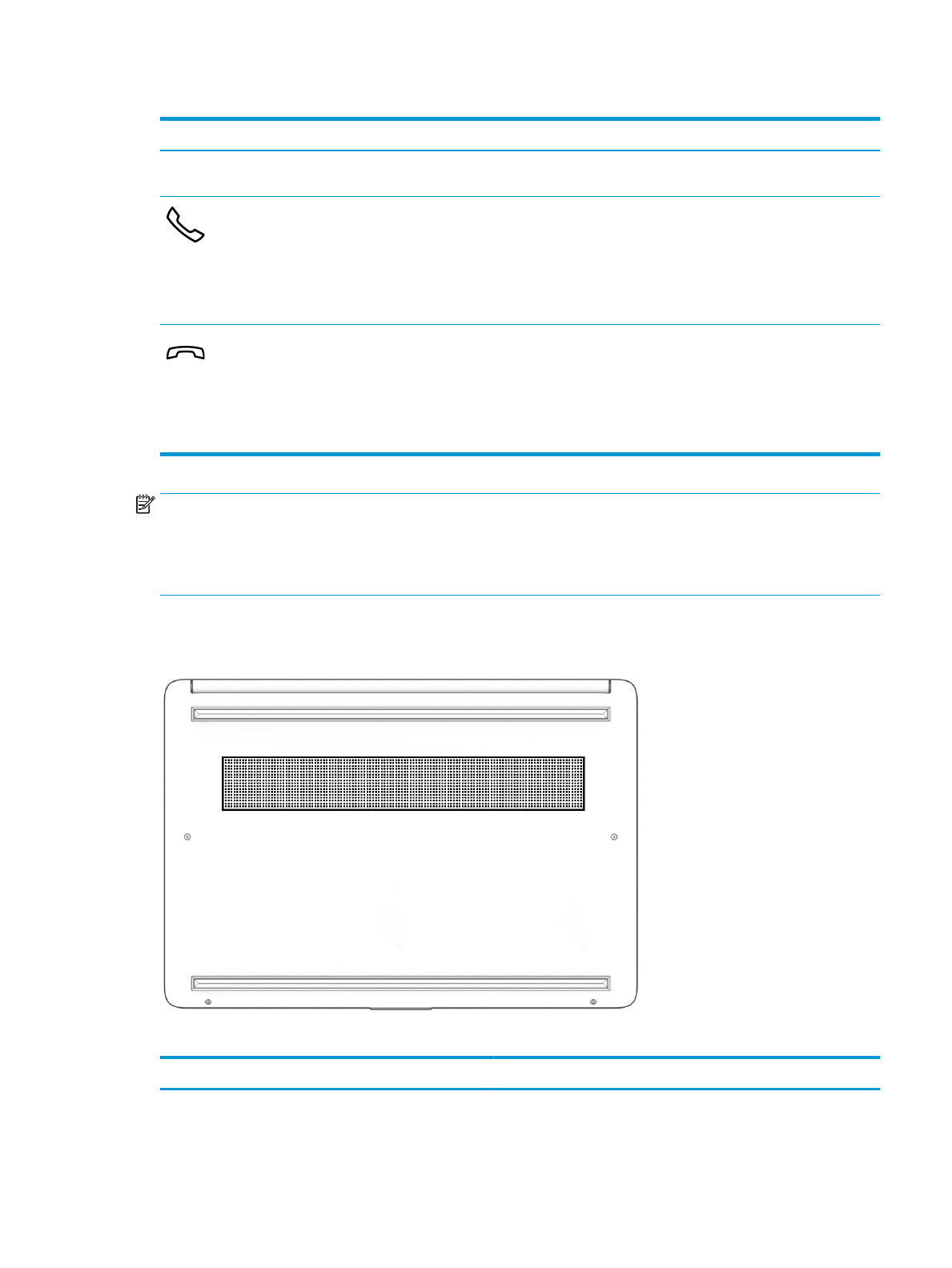
Таблица 2-8
Клавиши действий и их описание (продолжение)
Значок
Описание
ПРИМЕЧАНИЕ.
Для использования этой функции необходимо приложение Skype для бизнеса или
Lync 2013, работающее на серверах Microsoft Exchange или Office 365.
●
Ответ на вызов.
●
Запуск разговора во время приватного чата.
●
Перевод вызова в режим ожидания.
ПРИМЕЧАНИЕ.
Для использования этой функции необходимо приложение Skype для бизнеса или
Lync 2013, работающее на серверах Microsoft Exchange или Office 365.
●
Завершение вызова.
●
Отклонение входящих вызовов.
●
Прекращение демонстрации экрана.
ПРИМЕЧАНИЕ.
Для использования этой функции необходимо приложение Skype для бизнеса или
Lync 2013, работающее на серверах Microsoft Exchange или Office 365.
ПРИМЕЧАНИЕ.
Функция использования клавиш действий включена по умолчанию. Эту функцию
можно отключить, нажав и удерживая клавишу
fn
и левую клавишу
shift
. Загорается индикатор
блокировки fn. Даже если функция клавиши действия отключена, этой клавишей можно пользоваться
для выполнения соответствующего действия. Для этого необходимо нажать клавишу
fn
вместе с
соответствующей клавишей действия.
Нижняя панель
Таблица 2-9
Компонент (вид снизу) и его описание
Компонент
Описание
Вентиляционное отверстие
Обеспечивает охлаждение внутренних компонентов при помощи
воздушного потока.
Нижняя панель
13
Содержание
- 3 Уведомление о безопасности
- 5 Настройка конфигурации процессора (только на некоторых моделях)
- 7 Содержание
- 13 Начало работы; Поиск сведений
- 15 Компоненты; Расположение оборудования; Расположение программного обеспечения
- 16 Вид справа
- 18 Дисплей
- 19 Область клавиатуры; Сенсорная панель; Параметры сенсорной панели
- 20 Индикаторы
- 21 пальцев
- 22 Специальные клавиши
- 23 Клавиши действий
- 25 Нижняя панель
- 26 Наклейки
- 28 Сетевые подключения; Подключение к беспроводной сети; Использование элементов управления беспроводной связью; Кнопка беспроводной связи
- 30 Использование GPS (только на некоторых моделях)
- 31 Подключение устройств Bluetooth; Обмен информацией; Подключение к проводной сети
- 32 Подключение к локальной сети (только на некоторых моделях)
- 33 Включение и настройка HP LAN-Wireless Protection; Использование функции HP MAC Address Pass Through для; Настройка функции MAC Address Pass Through
- 35 Навигация по экрану; Использование жестов на сенсорной панели и сенсорном; Касание
- 36 Перетаскивание двумя пальцами (сенсорная панель и высокоточная
- 38 Прокрутка четырьмя пальцами (высокоточная сенсорная панель); Использование дополнительной клавиатуры или мыши
- 39 Использование экранной клавиатуры (только на некоторых
- 40 Развлекательные функции; Использование камеры (только на некоторых моделях); Использование звука; Подключение динамиков; Подключение наушников
- 41 Подключение гарнитуры; Использование параметров звука; Использование видео
- 43 Настройка звука через HDMI; Обнаружение и подключение беспроводных дисплеев с поддержкой; Использование передачи данных
- 45 Управление питанием; Использование спящего режима и гибернации; Переход в спящий режим и выход из него
- 46 Активация режима гибернации и выход из него (только на некоторых
- 47 Завершение работы (выключение) компьютера; Использование значка питания и параметров
- 48 Отображение уровня заряда батареи; Экономия энергии батареи
- 49 Определение низких уровней заряда батареи; Действия пользователя в условиях низкого уровня заряда батареи; источника питания
- 50 Батарея с заводской пломбой; Работа от внешнего источника питания
- 52 Безопасность; Защита компьютера
- 53 Использование паролей; Установка паролей в Windows
- 54 Установка паролей в утилите Computer Setup; Управление паролем администратора BIOS
- 56 Ввод пароля администратора BIOS; Использование параметров безопасности DriveLock
- 58 Выбор ручного режима DriveLock
- 59 Отключение DriveLock
- 61 Использование антивирусного программного обеспечения
- 63 Расположение считывателя отпечатков пальцев
- 64 Обслуживание; Улучшение производительности; Дефрагментация диска; Очистка диска
- 65 Определение состояния HP 3D DriveGuard; Обновление программ и драйверов; Очистка компьютера; Процедуры очистки
- 66 Поездки с компьютером и его транспортировка
- 68 Резервное копирование и восстановление; Резервное копирование информации и создание носителей; Использование средств Windows
- 69 Recovery Download Tool (только на некоторых моделях); Восстановление после сбоя и восстановление системы; Восстановление, сброс и обновление с помощью средств Windows; Восстановление с помощью носителя для восстановления HP; Изменение порядка загрузки компьютера
- 70 Использование HP Sure Recover (только на некоторых моделях)
- 71 Sure Start; Использование утилиты Computer Setup; Запуск утилиты Computer Setup; Восстановление заводских параметров в утилите Computer Setup
- 72 Обновление системы BIOS; Определение версии BIOS
- 73 Загрузка обновления BIOS
- 74 Изменение порядка загрузки с помощью запроса f9; Параметры TPM BIOS (только на некоторых моделях); Использование программы HP Sure Start (только на
- 75 Использование программы HP PC Hardware Diagnostics
- 76 Загрузка HP PC Hardware Diagnostics Windows; Загрузка актуальной версии HP PC Hardware Diagnostics Windows; Установка HP PC Hardware Diagnostics Windows; Использование HP PC Hardware Diagnostics UEFI
- 77 Запуск программы HP PC Hardware Diagnostics UEFI; Загрузка HP PC Hardware Diagnostics UEFI на флеш-накопитель USB
- 78 Использование настроек Remote HP PC Hardware Diagnostics; Загрузка Remote HP PC Hardware Diagnostics UEFI
- 79 Изменение настроек Remote HP PC Hardware Diagnostics UEFI
- 80 2 Технические характеристики
- 82 3 Электростатический разряд
- 83 4 Специальные возможности; HP и специальные возможности; Поиск технических средств, соответствующих вашим потребностям; Позиция HP
- 84 Поиск наиболее подходящих вспомогательных технологий; Оценка потребностей
- 85 Специальные возможности в продуктах HP; Стандарты и законодательство; Стандарты
- 86 Законодательные и нормативные акты; Полезные ресурсы и ссылки с информацией по доступности
- 88 Обращение в службу поддержки
- 89 Указатель